我的世界皮肤制作器MCSkin3D怎么用
时间:2019-10-17 14:47:26 作者:无名 浏览量:61
Mcskin3D作为一款老牌的皮肤制作软件,以其较为全面便捷的功能,深受广大皮肤作者们的喜爱,并且吸引着越来越多的爱好皮肤新人。但是不少新人都对这款软件比较陌生,对部分功能不太了解,这很不利于未来的皮肤界栋梁们的成长!于是特发此一贴,供新人们参考学习
我用的是v1.4.2的版本,在这个版本里可以绘制1.8x的双层皮肤.可以.有条件的同学可以下中文版,直接跳到功能介绍.没有的话先看看第一步的功能介绍吧>3<

1.界面简介
先看一下我们一般需要用到的功能吧.功能跟一般的画图软件功能差不多,简单易懂.(软件还有一些功能,有兴趣的同学可以自己研究下,只是做皮肤的话,这些已经够用了)
2.功能介绍
右边的功能我就不多说了.基本的保存删除复制重命名这些,相信大家都会.
单独说两个功能
导入皮肤:可以把现有的皮肤导入进行一个修改.(不太建议各位就模仿抄袭别人的皮肤哦,请支持原创吧~)
新建组:跟我们平时用的文件夹一样.起一个分类的作用.
个人建议新手可以点击到混合视图来使用.优点是可以看到自己画皮肤在实际使用的时候是个什么效果,很直观.
关于视图的变换:
2d视图里:滑动鼠标滚轮=缩放.
3d视图:滑动鼠标滚轮=缩放.按住鼠标右键转动=转动3d模型(查看模式下为:左键转动模型,右键缩放)
好了,那么现在我们正式进入到讲解真正绘制皮肤所需要的功能吧>3<
查看:就是查看我们绘制的皮肤.当前状态下是无法对皮肤进行任何绘制的.
画笔:顾名思义就是让你画皮肤的东西. 在副工具栏里面,可以调节笔刷样式及大小
橡皮: 跟画笔一样.都是可以选择笔刷的
色板:在主界面最左下角大大的这一块就是色板,想用什么色就用什么色.一般用RGBA就行了
取色:想取哪里取哪里.so esy(仅限2d绘制界面中哦)记得取完需要用的颜色之后,不要进行任何操作,请直接切换回画笔.
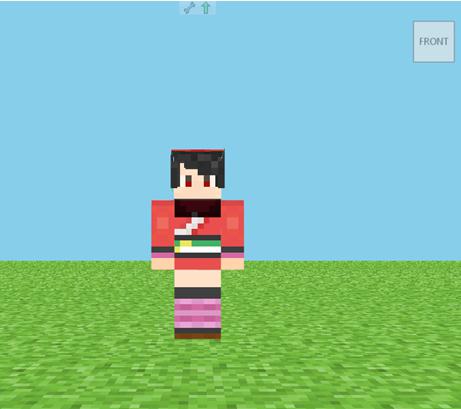
同样,这里也是有调节笔刷的选项
Dodge=变浅
Burn=变深
都是在同一色系里面变化.
Exposure:数值越大,变化越明显
左边是100的效果.中间是20的效果,右边是原本的颜色(上排是变浅,下排是变深.)
对于颜色掌握不太好的同学可以用这个功能来调整明暗关系,进行一个过度,增加立体感.
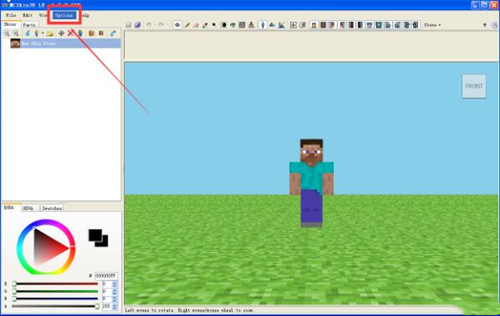
我的世界皮肤制作器MCSkin3D怎么用图三
变白/变黑
功能和变浅/变深类似,不过还是有区别的
左边是100的效果.中间是20的效果,右边是原本的颜色(上排是变白,下排是变黑)
这下和变浅/变深的区别是不是一目了然了.
热觉得变白/变黑更适合处理高光和阴影.
填色:大范围的上色使用.可以不用一点一点的画
噪点:懒人福音.噪点是随机的对颜色进行一个变化.大范围的色块,比如头发,衣服这些比较适用.
这里是调节参数的地方.数值越大,变化范围越大.
图章:用来复制已经画好的区域.很适合用来画四肢,可以先复制过来再细调.
使用图章时需要按住shift键,这时候会出现一个白色的方块.白色方块的区域就是你要复制的区域.确定好之后.点一下鼠标左键.白色方块就会变成你复制到的东西.最后你想带着这个复制好的方块到哪儿就到哪儿~
好了.基本的绘制功能就是这些.看起来写了这么多,其实是很简单的,多动手试试,就会体会到自制皮肤的乐趣了
MCSkin3D 1.5 汉化绿色版
- 软件性质:国外软件
- 授权方式:免费版
- 软件语言:汉化中文
- 软件大小:1529 KB
- 下载次数:61705 次
- 更新时间:2019/10/16 4:55:24
- 运行平台:WinXP,Win7,...
- 软件描述:MCSkin3D是专门针对Minecraft游戏的皮肤制作软件,Minecraf... [立即下载]
相关资讯
游戏资讯排行
- QQ炫舞解除防沉迷教程
- 王者荣耀之英雄达摩攻略
- 王者荣耀之英雄程咬金攻略
- LOL英雄联盟登录错误 登录失败 请重试的解决...
- 王者荣耀:连客服都是单排王者实力,还有谁...
- 王者荣耀之英雄吕布攻略
- 王者荣耀新赛季猴子、后裔T榜排一二名,后面...
- 第五人格里,个人技术和团队配合到底哪个重...
- 刺激战场500局KD5算中等水平吗?
- 王者用什么英雄上分快?单排真的上不去分么?...
最新游戏资讯
- 我的世界皮肤制作器MCSkin3D怎么用
- qq炫舞下载安装及新手小技巧教学
- 极品飞车11修改器使用说明
- 暗黑之门伦敦修改器物品修改13项心得
- qq炫舞下载简介以及游戏攻略教程
- QQ炫舞官网下载使用简介
- 怎么下载吃鸡
- RNG惜败后,uzi“仰望冠军图”火了,奎因首...
- 《元气骑士》商人真谛“无所不卖”,售卖11...
- qq飞车补丁免费获取a车
游戏攻略分类
更多常用电脑软件
更多同类软件专题












